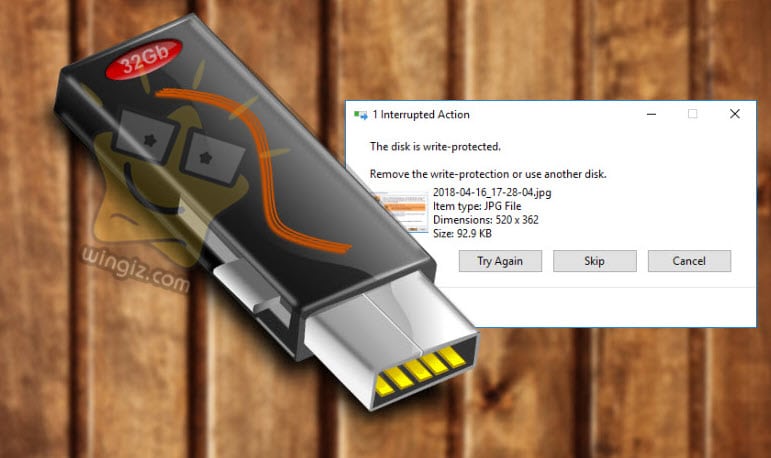
أثناء البحث وتصفح الإنترنت عثرت على الكثيرة من الأسئلة والإستفسارات بشأن الفلاش ميمورى usb، تنحصر معظم هذه الأسئلة حول كيفية جعل الفلاشة للقراءة فقط على اى جهاز لأن هذا سوف يساعد على حماية الفلاش usb من إنتقال الفيروسات إليها ومنع حذف الملفات أو التعديل عليها ! نعم، إذا كنت تمتلك فلاشة usb وترغب فى حماية الفلاشة من الفيروسات بدون برامج ستكون هذه هى أفضل طريقة نظراً لأنها تمنع نقل أى ملفات إليها عند توصيلها على أى جهاز كمبيوتر أخر ( يمكن فقط نقل الملفات من الفلاشة إلى الكمبيوتر، ولكن سيتم اغلاق فلاشه usb ضد نقل الملفات عليها ومنع نقل أى ملف من الكمبيوتر للفلاشة) وهذا يساعد فى الحماية من الفيروسات بشكل كبير جداً .
إذن الهدف من جعل الفلاشة للقراءة فقط هو الحماية من الفيروسات، منع حذف الملفات على الفلاشة usb أو حتى التعديل عليها، منع نقل الملفات من الكمبيوتر للفلاشة . وهنا فى هذا المقال سوف أشارك معكم أفضل وأسهل طريقة تساعد فى أن تجعل الفلاشة الخاصة بك للقراءة فقط مع عدد قليل جداً من النقرات وبطريقة سهلة للغاية . لنبدأ
برنامج USB Disk Manager
يتوفر على النت مجموعة كبيرة من الأدوات والبرامج المتخصصة فى جعل الفلاشة للقراءة فقط، ولكن برنامج يو اس بي ديسك مانجر هو تقريباً الأفضل والأقوى من وجهة نظرى المتواضعة وهذا لأسباب كثيرة جداً أبرزها وأهمها توفر البرنامج بشكل مجانى مع واجهة تبدو نظيفة ومنظمة تنظيم جيد تجعل من السهل التعامل وأستخدام البرنامج من قبل جميع المستخدمين بدون أى صعوبات، كما أنها خالية من الإعلانات المزعجة على عكس البرامج الأخرى .
بالإضافة إلى ذلك، البرنامج يصنف ضمن البرامج المحمولة أو البورتابل أى لا يحتاج إلى تثبيت بمجر فقط تحميل البرنامج والنقر عليه بزر الماوس يعمل معك على الفور بدون المرور بمرحلة التثبيت . الشىء الأهم بالنسبة لنا جميعاً هو أن هذا البرنامج يوفر مجموعة من الخيارات والمميزات التى تساعد على حماية الفلاشة usb من الفيروسات عن طريق جعل الفلاشة للقراءة فقط، كما ويتوفر خيار أخر لمنع نقل الملفات من وإلى أقراص USB .
طريقة أستخدام البرنامج
يتوفر البرنامج على الموقع الرسمى ” syedgakbar.com ” بعد التحميل وتشغيل البرنامج سيكون أمامك أربعة قوائم فى جهة اليسار بالواجهة الرئيسية تتمثل فى Write Protect USB، File Execution Control، Disable USB Disks، settings وكل قائمة من هذه القوائم توفر خاصية وميزة مختلفة عن القائمة الأخرى، ولكن ما يهمنا فى هذه التدوينة هى قائمة Write Protect .
جعل الفلاشة للقراءة فقط
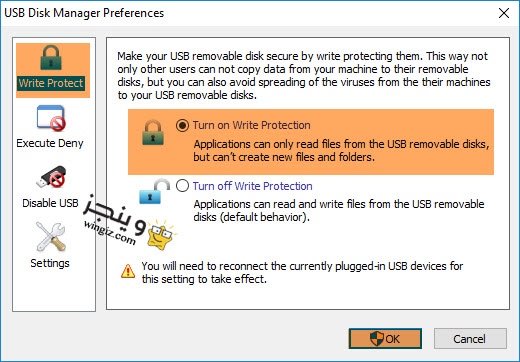
فى حالة إذا كنت ترغب بجعل الفلاشة الخاصة بك للقراءة فقط ومنع نقل الملفات إليها للحماية من الفيروسات سيكون عليك فقط النقر على قائمة Write Protect من جهة اليسار ثم تقوم بتحديد خيار ” turn on write protection ”
بعد ذلك يتوجب عليك خلع وتركيب الفلاشة بجهازك لتجربة ماذا سوف يحدث عن محاولة نقل أو حذف أو التعديل على أى ملف داخل الفلاشة . إذا حاولت نقل ملف أو حذف ملف أو التعديل على ملف، تظهر رسالة ولن تتمكن من ذلك كما فى سكرين شوت أدناه .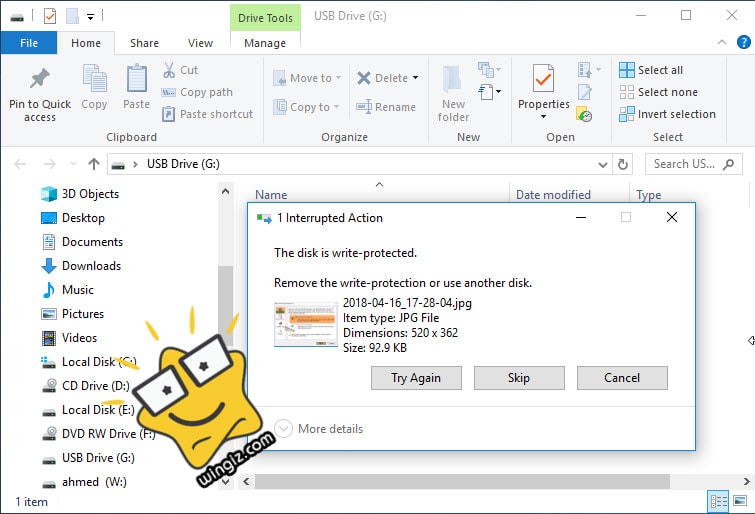
حل مشكلة للقراءة فقط
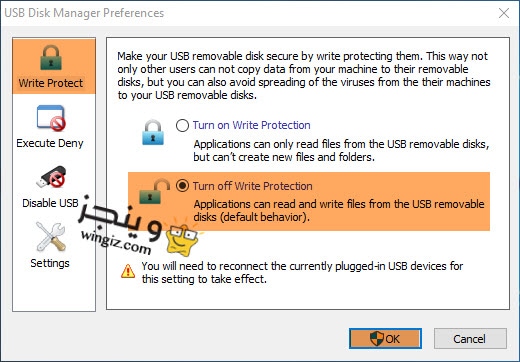
فى أى وقت عندما كنت ترغب بإلغاء القراءة فقط للفلاشة الخاصة بك لنقل الملفات إليها، تقوم بالدخول لهذا البرنامج ومن قائمة Write Protect حدد خيار ” turn off write protection ” ليتم تعطيل هذا الخيار وتكون قادر على أستخدام الفلاشة بشكل عادى ونقل الملفات إليها .
